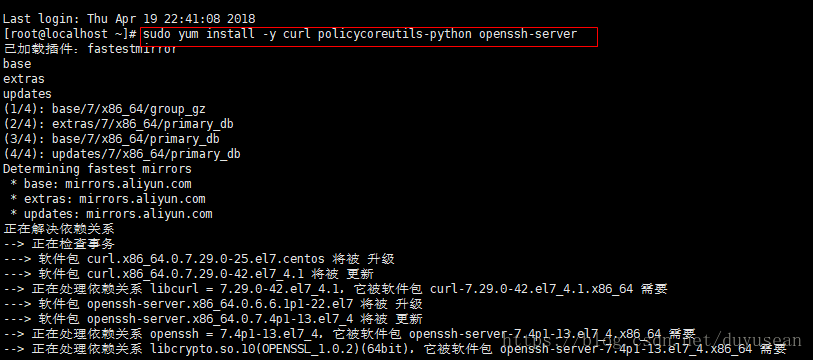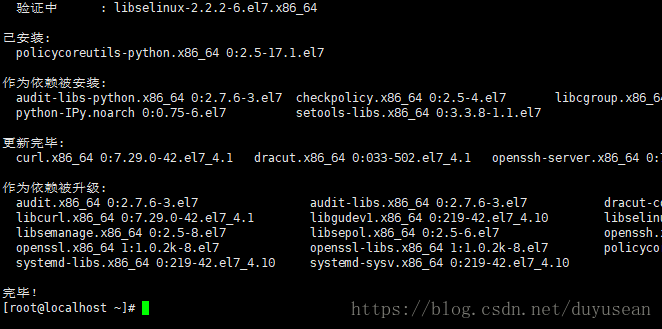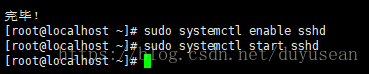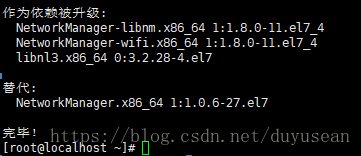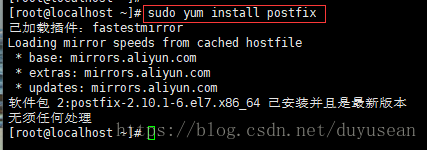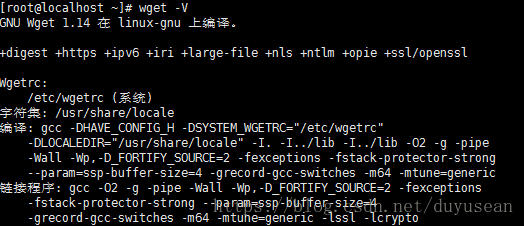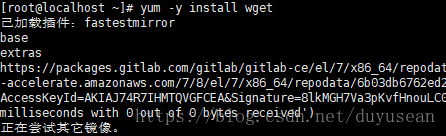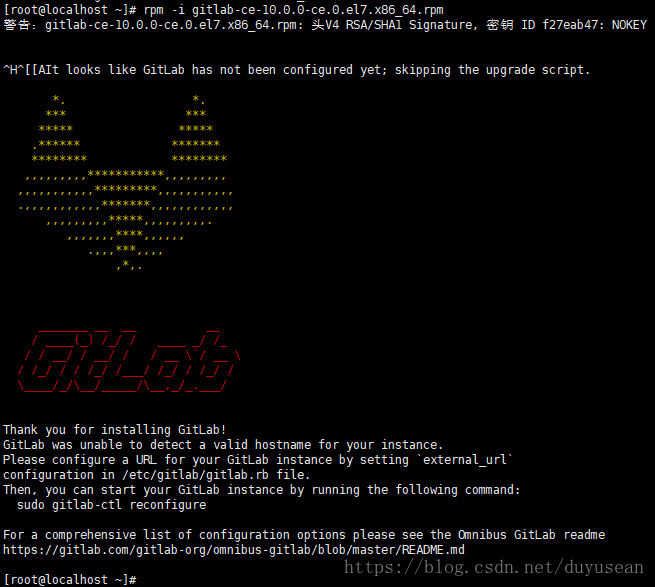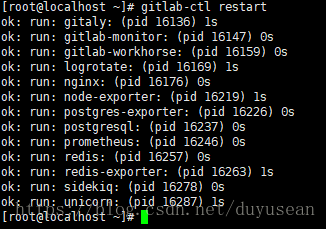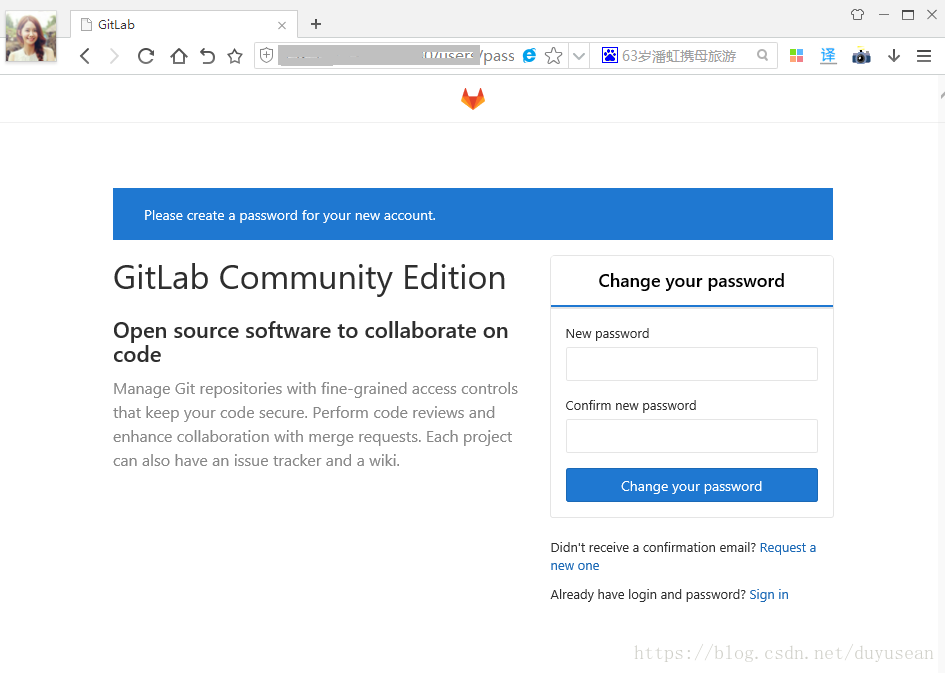一、 安装并配置必要的依赖关系
一步一步的敲,懂得都懂!!!!,不要怕冲突,冲突有提示,不要怕!!!
安装中遇到什么开心的事情,评论区说出来哦~~~~~(点个赞,不能白嫖啊)
在CentOS系统上安装所需的依赖:ssh,防火墙,postfix(用于邮件通知) ,wget,以下这些命令也会打开系统防火墙中的HTTP和SSH端口访问。
1.安装ssh
sudo yum install -y curl policycoreutils-pythonopenssh-server若出现以下图片的信息则表示成功,当然根据系统的不同,显示的也可能不同,切记
2.将SSH服务设置成开机自启动,安装命令:
sudo systemctl enable sshd3.启动SSH服务,安装命令:
sudo systemctl start sshd4.安装防火墙(如果已经安装了防火墙并且已经在运行状态,则可直接进行第6步)
yum install firewalld systemd -y若出现“完毕!”的字样,则表示安装成功
5.开启防火墙,安装命令:
service firewalld start6.添加http服务到firewalld,pemmanent表示永久生效,若不加--permanent系统下次启动后就会失效。
sudo firewall-cmd --permanent --add-service=http7.重启防火墙,安装命令:
sudo systemctl reload firewalld8.接下来,安装Postfix以发送通知邮件,安装命令:
sudo yum install postfix9.将postfix服务设置成开机自启动,安装命令:
sudo systemctl enable postfix10.启动postfix,安装命令:
sudo systemctl start postfix在安装Postfix期间,可能会出现配置屏幕。选择“Internet Site”并按enter键。使用您的服务器的外部DNS以“mail name”并按enter。如果出现额外的屏幕,继续按enter键接受默认值。
11.wget 用于从外网上下载插件
检查系统中是否已经安装wget,使用命令若出现下图wget相关版本描述则说明系统中已经安装wget 若报系统找不到命令说明wget未安装
若wget未安装则进行安装,安装命令:
yum -y install wget12.安装vim编辑器 安装命令:
yum install vim -y二、添加GitLab镜像源并安装gitlab服务器
1.添加gitlab镜像
wget https://mirrors.tuna.tsinghua.edu.cn/gitlab-ce/yum/el7/gitlab-ce-10.0.0-ce.0.el7.x86_64.rpm2.安装gitlab 安装命令:
(1)
yum install policycoreutils-python(2)
rpm -i gitlab-ce-10.0.0-ce.0.el7.x86_64.rpm 安装过程需要些时间,如果出现下图,则说明安装成功。
4.修改gitlab配置文件指定服务器ip和自定义端口:
vim /etc/gitlab/gitlab.rb进入编辑器后按“i”键进入编辑状态,ESC键退出编辑状态
退出并保存,命令输入“:wq”
ps:注意这里设置的端口不能被占用,默认是8080端口,如果8080已经使用,请自定义其它端口,并在防火墙设置开放相对应得端口
5.重置并启动GitLab
执行:
(1)
gitlab-ctl reconfigure 备注: (执行时可能因为服务器内存低(服务器垃圾)出现问题,看看这篇文章 https://blog.csdn.net/qq_25283709/article/details/78207881)
(2)
gitlab-ctl restart提示 "ok: run:"表示启动成功
6.访问 GitLab页面
如果没有域名,直接输入服务器ip和指定端口进行访问
初始账户: root 密码:5iveL!fe
第一次登录修改密码,修改密码有长度规定,修改的时候一定要记住哦!!!!
二 . 安装过程遇见的那些坑
1 . 安装完毕以后访问 路径正常,页面报502错误 :
解决方法: 修改了Gitlab端口号和备用端口号,因为8080端口用的太多,包括Jenkins和Tomcat等等
(1) 修改路径文件
1. vim /etc/gitlab/gitlab.rb(2) 修改external_url 'http://ip:端口号' (将前面的#注释符号去掉),我改成了8099
(3)找到Advanced settings 下的8080端口 将端口改成自己备用端口号(不能和上面url端口号相同,会冲突占用!),我改的28080
(4) 运行下面命令:
-
-
sudo gitlab-ctl stop --停止服务
-
sudo gitlab-ctl reconfigure --启动服务
-
sudo gitlab-ctl start --启动所有gitlab组件
-
启动需要一段时间,上边启动完基本就可以了。
(5) 若访问不了gitlab,尝试关闭或开放防火墙
2. 搭建完成以后输入IP+端口没反应,不要着急等待一会,因为第一次进去需要初始化(懂得都懂......毕竟第一次);
3. 搭建完成以后新建用户时修改密码发送邮件失败,一直收不到确认密码的邮件,很让人头痛:解决方法如下:
配置步骤:
1.开启QQ邮箱的smtp服务(不建议使用163邮箱,发几次之后,就不能发送)
设置–》账户–》smtp–》密保验证–》验证成功返回一串字符串保存返回的字符串
2.修改gitlab配置
vim /etc/gitlab/gitlab.rb
按/后输入smtp_enable,找到下面这一串文本,进行修改
gitlab_rails['smtp_enable'] = true
gitlab_rails['smtp_address'] = "smtp.qq.com"
gitlab_rails['smtp_port'] = 465
gitlab_rails['smtp_user_name'] = "[email protected]"
gitlab_rails['smtp_password'] = "开通smtp时返回的字符"
gitlab_rails['smtp_domain'] = "qq.com"
gitlab_rails['smtp_authentication'] = "login"
gitlab_rails['smtp_enable_starttls_auto'] = true
gitlab_rails['smtp_tls'] = true
按/后输入git_user_email,找到下面这一文本,进行修改
user['git_user_email'] = "[email protected]"
gitlab_rails['gitlab_email_from'] = '[email protected]'按esc退出到命令行模式
之后:wq 保存并退出
重启配置 :
gitlab-ctl reconfigure3.测试邮件服务是否正常:
gitlab-rails consoleNotify.test_email(‘接收方邮件地址’,‘邮件标题’,‘邮件内容’).deliver_now
Notify.test_email('[email protected]','hello','hello').deliver_now按回车,测试发送。
4. 笔者遇到另外一个其他问题,由于本次搭建是在内网的物理机搭建,又因为公司物理机没办法连接外网,所以没办法通过邮件修改密码,所以通过后台修改注册用户的账号密码,解决方式看我的另一篇文章:
https://blog.csdn.net/DreamWeaver_zhou/article/details/103983180